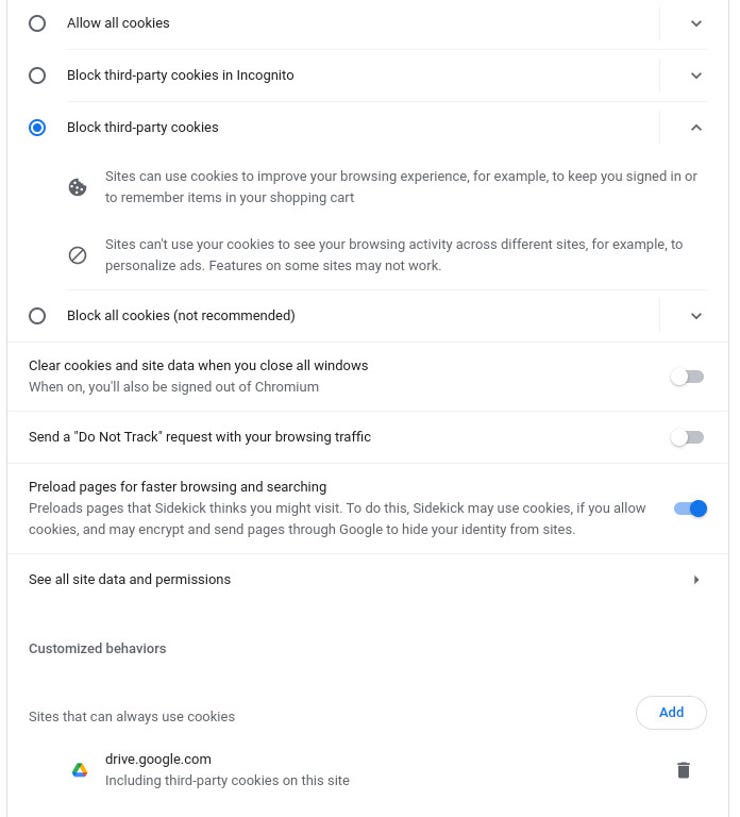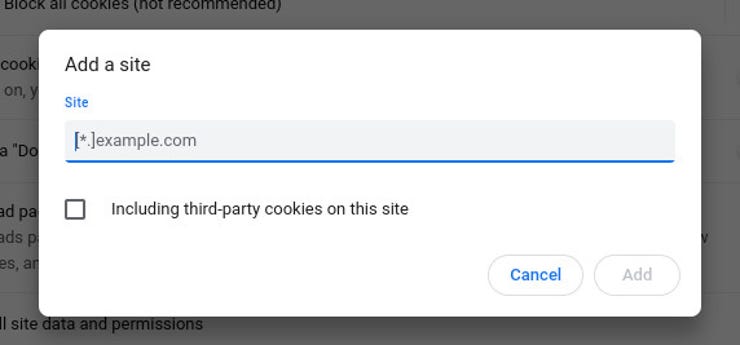Vous est-il déjà arrivé de vouloir télécharger un fichier sur Google Drive et d’en être empêché ? Il m’arrive de modifier les paramètres de confidentialité de mon navigateur et de constater qu’il ne peut plus télécharger les fichiers dont j’ai besoin. C’est frustrant, car je sais que cela va se produire lorsque j’effectue la modification. J’oublie simplement à quel point Google Drive est sensible à ce genre de problèmes.
Quel est le problème ? les cookies.
Comment résoudre le problème ? C’est très simple.
Je vais faire une démonstration sur un navigateur basé sur Chromium, qui est basé sur Chrome, parce que Chrome est le navigateur le plus utilisé sur la planète.
Si vous utilisez un navigateur qui n’est pas basé sur Chrome, l’idée de base s’applique et vous ne devriez pas avoir de problème à transposer la correction dans le navigateur de votre choix.
Ce dont vous avez besoin : Pour résoudre ce problème, vous devez disposer d’un compte Google valide et d’un navigateur basé sur Chromium (tel que Sidekick, Opera, Vivaldi, Arc ou Edge).
1. Ouvrez votre navigateur
La première chose à faire est d’ouvrir le navigateur de votre choix. Bien sûr, si vous lisez ceci, votre navigateur est déjà ouvert – vous avez donc déjà une longueur d’avance.
2. Ouvrir les paramètres
Cliquez sur le bouton de menu à trois points situé dans le coin supérieur droit et sélectionnez Paramètres dans le menu qui s’affiche.
Si vous utilisez un navigateur autre que Chrome, la procédure d’accès à l’application Paramètres peut être différente.
Par exemple, l’ouverture des paramètres d’Arc se fait à partir du menu Arc dans MacOS.
Accès aux paramètres à partir d’un navigateur basé sur Chromium. Capture d’écran par Jack Wallen/ZDNET
3. Allez dans Confidentialité & Sécurité
Si vous ne pouvez soudainement plus télécharger de fichiers à partir de Google Drive, il y a de fortes chances que quelque chose ait été modifié dans vos paramètres de confidentialité et de sécurité.
En ce qui me concerne, j’ai configuré mon navigateur de manière à bloquer les cookies tiers.
Si vous avez fait la même chose, vous pouvez (et devez) continuer à bloquer ces cookies tiers. Cependant, vous devez ajouter une exception pour Google Drive.
Vous devriez bloquer les cookies tiers dans votre navigateur, même si cela entraîne des problèmes comme celui-ci. Capture d’écran par Jack Wallen/ZDNET
4. Ajouter une exception pour Google Drive
Dans Paramètres & « Confidentialité et sécurité », faites défiler vers le bas jusqu’à ce que vous voyiez « Sites autorisés à utiliser des cookies tiers » et cliquez sur Ajouter.
Dans la fenêtre contextuelle qui s’affiche, saisissez drive.google.com dans le champ Site, cochez la case Inclure les cookies tiers sur ce site et cliquez sur Ajouter. Une fois cette opération effectuée, fermez l’onglet Paramètres.
Ajout d’une exception à la politique de blocage des cookies tiers. Capture d’écran par Jack Wallen/ZDNET
Si vous trouvez d’autres sites qui ne se comportent pas comme prévu (après avoir configuré votre navigateur pour bloquer les cookies tiers), ajoutez une exception pour cette adresse et elle devrait fonctionner à nouveau normalement.
Bien que cela puisse s’avérer fastidieux, il est préférable de bloquer les cookies de tiers et de faire des exceptions si nécessaire afin de mieux protéger votre vie privée.